Canva可畫是一款專業的平面設計軟件,它可以幫助用用戶快速的設計平面圖形,千萬版權圖片素材,涵蓋數十種設計場景,助你將靈感輕松轉化為精美的設計作品。
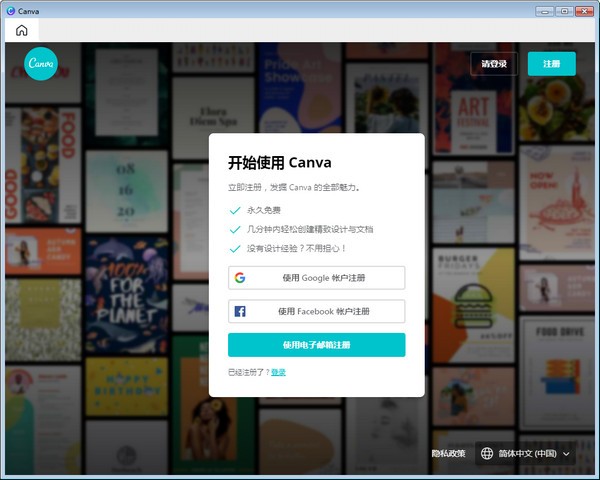
Canva軟件介紹
Canva 是一種讓你可以設計任何東西和在任何地方發布設計的工具。憑借其用戶友好的拖放工具和數千個可定制的模板,到目前為止,來自179世界各地400超過百萬用戶已經使用 Canva 創建了10多萬個設計。
Canva 有100種可用的語言,并且可以在桌面瀏覽器和移動應用中訪問。這讓幾乎所有擁有互聯網鏈接的人都可以訪問 Canva 。
Canva功能:
使用Canva可以輕松地為任何場合和目的創建美麗的文件和設計。從社交媒體投稿到演示稿,可以看到65000多個可編輯的模板,或者喜歡冒險的話,可以從零開始制作。
Canva在應用程序中也可以輕松訪問數百萬張庫存圖像、插圖、圖標和字形。我們的媒體庫內容可以用于你所有的設計。
你也可以:
簡單地保存、整理和編輯你的照片。
定制模板,分享給你的團隊做編輯。
在任何地方發表設計,傳達給觀眾。
Canva適合場景
簡短的回答是有網絡連接的人。事實上,Canva可用于:
我想要一個花費少的小企業。
團隊需要更加靈活和積極的反應,同時確保所有文件的一致性。
正在尋找讓學生參與的方法,不需要在學習新技術和復雜理論上浪費時間的教師。
希望團隊打造具有高影響力的圖片和營銷材料的非營利和慈善機構。
想發展設計技能,在工作和娛樂中使用設計技能的個人。
Canva使用教程
用Canva設計
選擇設計類型
在Canva上創建設計的第一步是決定你需要用這個設計來做什么。Canva 有超過 60 種文檔類型可供選擇。從圖片到要在社交媒體賬戶中發布的帖子,再到你的工作簡歷,Canva 能滿足你所有的設計需要。
首先,只需在設計選擇欄的搜索框中輸入搜索詞即可。點擊任意搜索結果以加載編輯器。
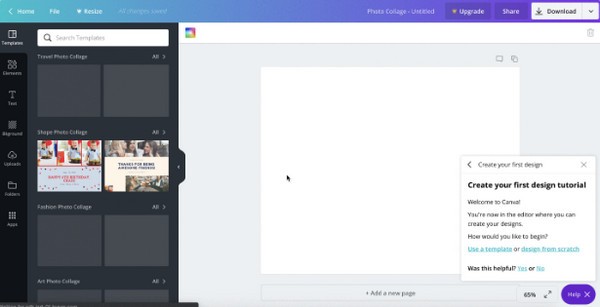
或者,你可以點擊首頁側面板上的“創建設計”按鈕。滾動瀏覽 可用文檔類型,然后點擊要創建的文檔類型。你還可以瀏覽主頁的“推薦”部分。
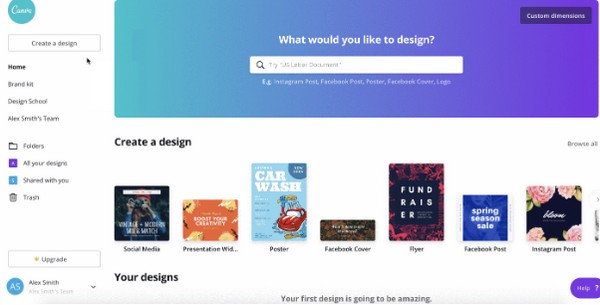
注意:如果你尚未確定要創建的設計類型,或者您想創建特定尺寸的設計,可以點擊首頁的“自定義尺寸”按鈕。
了解使用Canva 編輯器
Canva 編輯器是所有設計奇跡發生的地方。為了幫助熟悉編輯器的各個部分,以下是其最基本的部分:
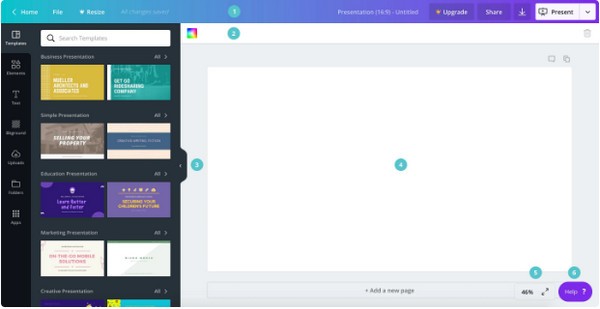
1、菜單欄 –這是編輯器頂部的的菜單欄。你可以在此處訪問“撤銷”、“重做”、“調整大小”、“分享”、“發布”等功能。也可以查看設計的保存狀態。
2、工具欄 – 工具欄可以讓你自定義設計元素的格式。工具欄的內容將根據你選擇的元素而改變。
3、側面板 –編輯器側面的面板是你訪問用于設計的模版和元素的地方。它分為 7 個標簽,分別是 “模版”、“元素”、“文字”、“上傳”、“文件夾”和“應用”。
4、畫布 - 首先,這是占據編輯器大部分位置的空白部分。將它考慮為你的主要工作空間,因為這將是你制作設計的地方。
5、縮放 – 你可以在這里調整編輯器的縮放設置。
6、需要幫助? – 點擊此按鈕即可打開 Canva 助手 ,你可以在這里找到有關如何使用Canva各種功能的 指南和教程。
沒問題吧?開始創建你的第一個設計。
選擇模板
在 Canva 編輯器加載之后,你首先注意到的是側邊欄的“模板” 標簽。“模板”標簽顯示了可以用于設計的所有可用模板。
瀏覽可用的模板尋找心儀的一款。你還可以點擊“所有”拓展模板種類。找到你想用的模板后,只需點擊模板縮略圖,即可應用到你的Canva畫布上。
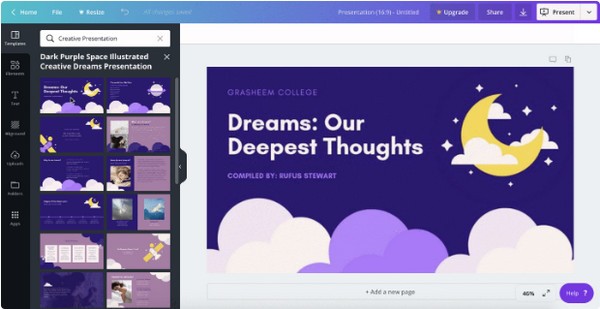
點擊側面板中其他布局的縮略圖,即可隨意替換你使用的初始模板。但需要提醒一下,對初始模板所做的任何更改都將被新模板完全取代。
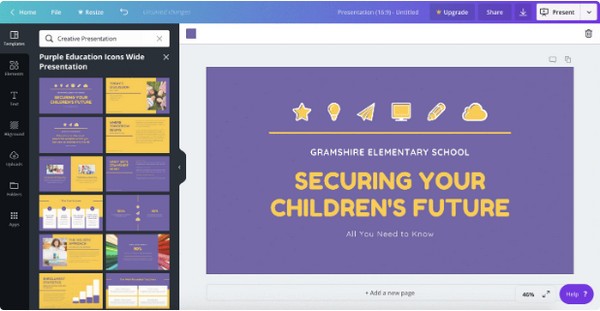
一旦對選擇的模板滿意,你就可以自定義并格式化其中的任何現有元素。要詳細了解模板,可以轉到添加或移除模板。
注意:如果不想使用模板,你也可以從零創建自己的模板。有超過一百萬個元素供你選擇,你可以將它們混合搭配并創建自定義設計。
編輯文字
通過編輯文字,開始自定義所選擇的模板。要做到這一點,單擊要編輯其內容的文字框。你可以輸入新文字,或者刪除鍵盤上的現有內容。你也可以從粘貼從其它來源,諸如 Word 文件或網站等獲得的文字內容。
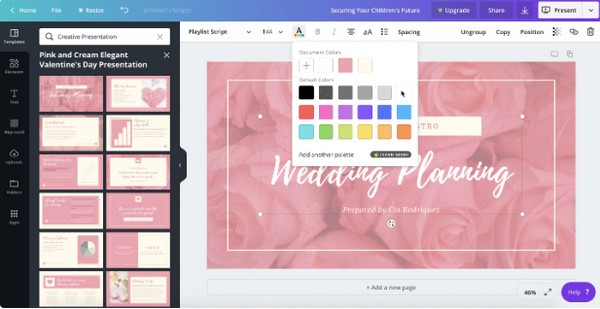
如果想要添加新文字,你可以點擊側面板的“文字”標簽。從 “添加標題”、 “添加副標題” 或 “添加少量正文文本” 選項中選擇,以在頁面上添加新的文字框。
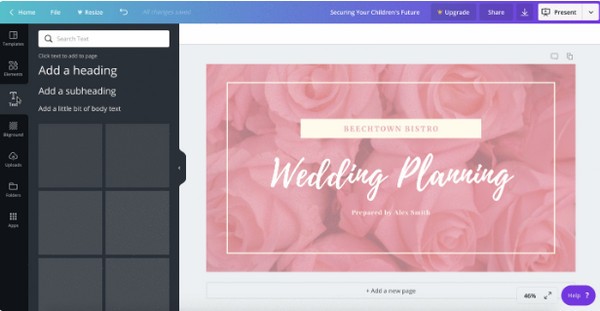
注意:在復制-粘貼文字之前,請確保選定文字框。
一旦更改文字內容,你可以將其格式化,以更好符合你心中的設計。你可能會注意到,點擊任何文字框都會使狀態欄下方顯示文字編輯器工具欄。

文字編輯器工具欄含有可以用在文字上的所有格式化選項。要了解更多關于文字格式設置選項的信息
注意: Canva 會在工作時自動保存你的設計,因此你完全無需手動保存。
添加照片或插圖
如果所選擇的設計帶有圖片,你可以進行編輯或添加更多內容。你可以從我們的媒體庫中添加照片或插圖,或者可以上傳自己的圖片。
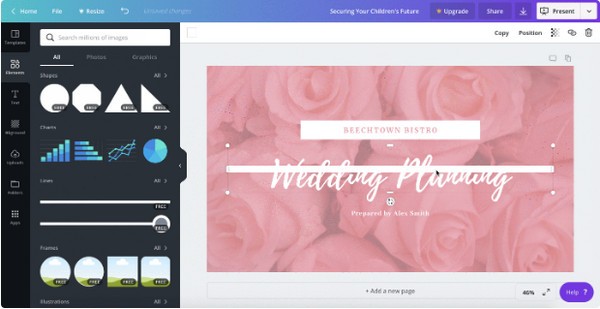
你也可以根據關鍵詞搜索元素。
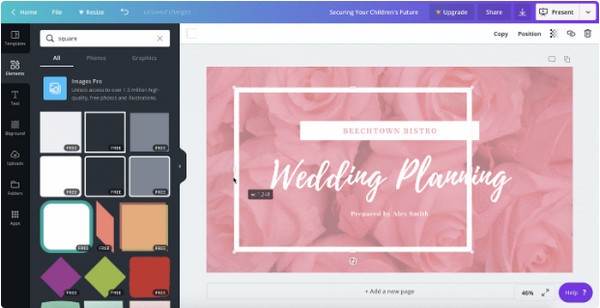
之前提到過,你也可以使用和上傳自己的照片。
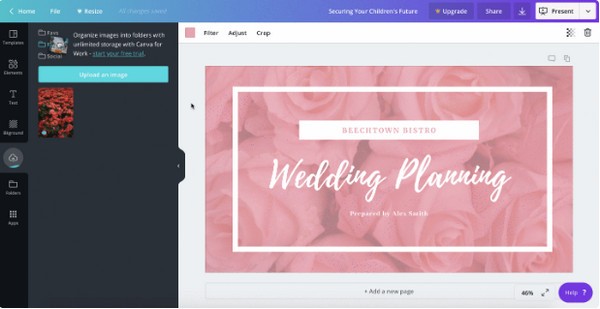
格式化照片或插圖
就像文字一樣,你也可以格式化照片或插圖。通過點擊其中任何元素,也可以讓編輯器工具欄出現。
編輯器工具欄上的照片或插圖格式化選項可能與文字格式化選項不太一樣。格式化選項會根據照片或 插圖類型而定。
照片的編輯器工具欄:

插圖和圖標的編輯器工具欄:





 360解壓縮軟件2023
360解壓縮軟件2023 看圖王2345下載|2345看圖王電腦版 v10.9官方免費版
看圖王2345下載|2345看圖王電腦版 v10.9官方免費版 WPS Office 2019免費辦公軟件
WPS Office 2019免費辦公軟件 QQ瀏覽器2023 v11.5綠色版精簡版(去廣告純凈版)
QQ瀏覽器2023 v11.5綠色版精簡版(去廣告純凈版) 下載酷我音樂盒2023
下載酷我音樂盒2023 酷狗音樂播放器|酷狗音樂下載安裝 V2023官方版
酷狗音樂播放器|酷狗音樂下載安裝 V2023官方版 360驅動大師離線版|360驅動大師網卡版官方下載 v2023
360驅動大師離線版|360驅動大師網卡版官方下載 v2023 【360極速瀏覽器】 360瀏覽器極速版(360急速瀏覽器) V2023正式版
【360極速瀏覽器】 360瀏覽器極速版(360急速瀏覽器) V2023正式版 【360瀏覽器】360安全瀏覽器下載 官方免費版2023 v14.1.1012.0
【360瀏覽器】360安全瀏覽器下載 官方免費版2023 v14.1.1012.0 【優酷下載】優酷播放器_優酷客戶端 2019官方最新版
【優酷下載】優酷播放器_優酷客戶端 2019官方最新版 騰訊視頻播放器2023官方版
騰訊視頻播放器2023官方版 【下載愛奇藝播放器】愛奇藝視頻播放器電腦版 2022官方版
【下載愛奇藝播放器】愛奇藝視頻播放器電腦版 2022官方版 2345加速瀏覽器(安全版) V10.27.0官方最新版
2345加速瀏覽器(安全版) V10.27.0官方最新版 【QQ電腦管家】騰訊電腦管家官方最新版 2024
【QQ電腦管家】騰訊電腦管家官方最新版 2024 360安全衛士下載【360衛士官方最新版】2023_v14.0
360安全衛士下載【360衛士官方最新版】2023_v14.0